O sandbox nos permite gerenciar mudanças no CRM sem afetar o ambiente de produção. Isso significa que podemos fazer alterações no Zoho CRM, e sempre que o resultado for positivo, podemos integra-los ao CRM para o ambiente de produção. Dessa forma, você pode se sentir muito mais seguro com relação às alterações em suas configurações, pois agora você pode testá-las, identificar problemas e corrigi-los antes de levá-los para sua configuração de trabalho real.
Criar Sandbox
Para criar Sandbox
- Vá para Configuração> Administração de dados > Sandbox .
- Na página Sandbox, insira os seguintes detalhes na seção Sandbox Information .
- Nome : digite um nome para o Sandbox.
- Descrição : Escreva uma breve descrição do Sandbox.
- Acessível para : adicionar usuários para dar-lhes acesso ao Sandbox e suas configurações.
- Clique em Salvar
Acesse o Sandbox
Para acessar o Sandbox
- Vá para Configuração > Administração de dados > Sandbox .
- Na página Sandbox , clique no botão Go to Sandbox no canto superior direito.
- Uma nova guia do CRM é aberta com uma faixa de opções de caixa de areia laranja na parte superior, denotando que a guia atual é uma caixa de areia.
O que diferencia o Sandbox é uma fita amarela no topo da pag (conforme imagem abaixo) o que ele realmente faz, copia cada campo, cada fluxo de trabalho e cada função em um ambiente de teste. Vale ressaltar que quando criado o Sandbox não copia os dados do CRM.

Agora vamos realizar uma ação dentro do Sandbox, selecionamos <Configurações> e vamos selecionar dentro de <Personalização> <Módulos e campos>
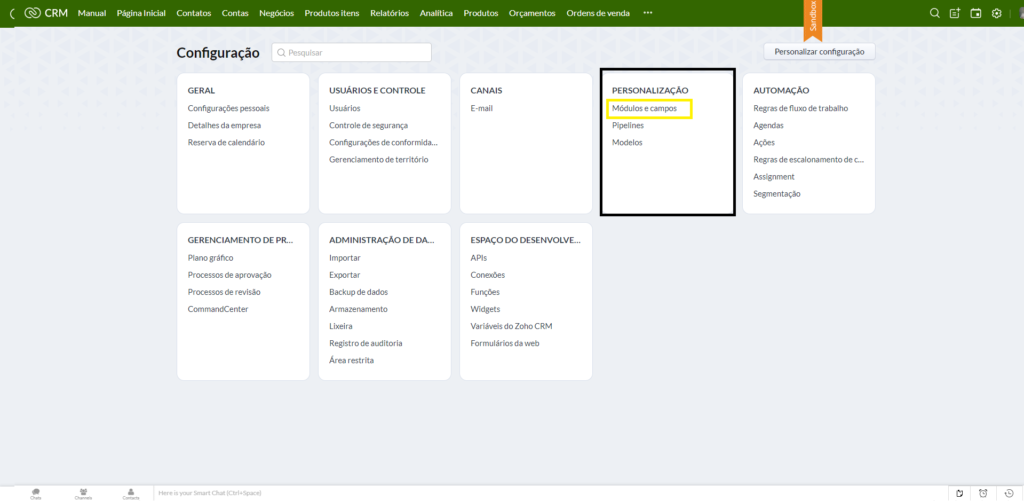
Neste exemplos vamos usar o módulo <Contatos>
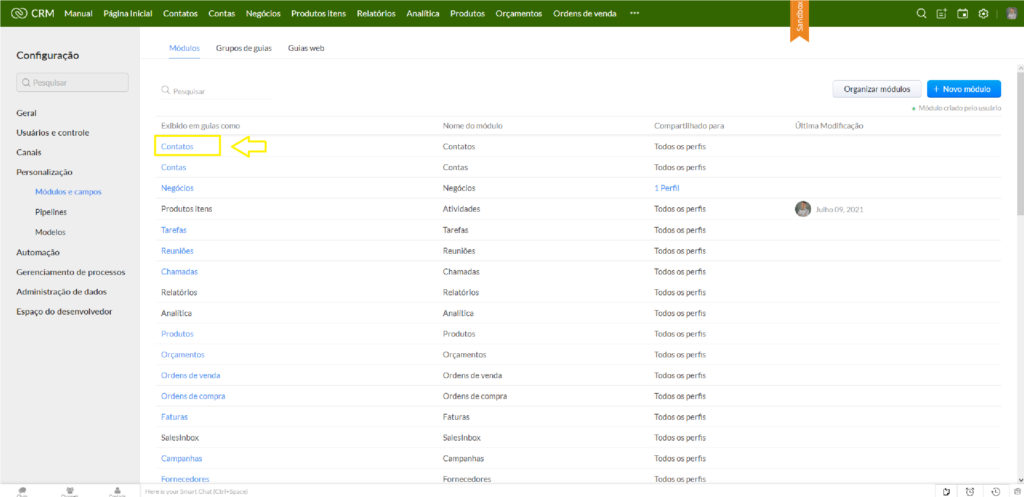
Selecionamos no campo azul a direita <Novo layout>
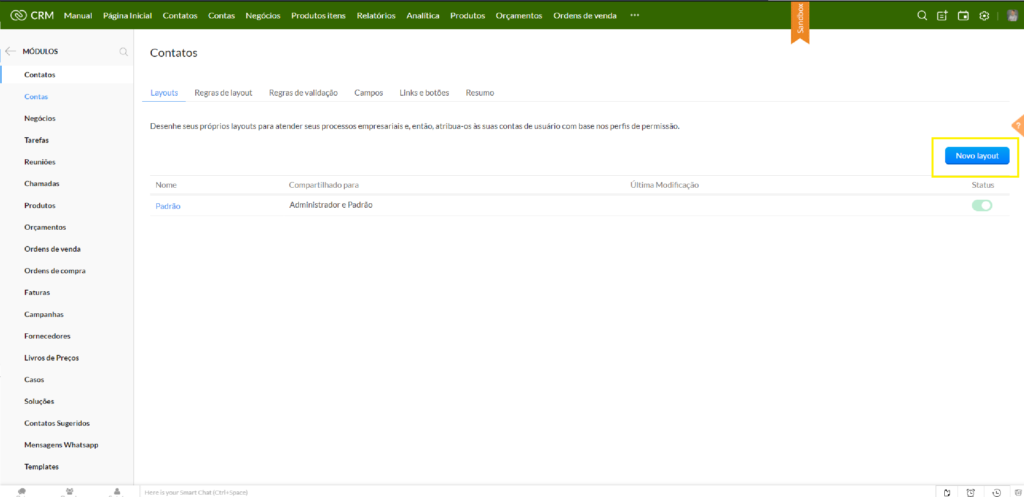
Vamos fazer algumas alterações no módulo Contatos.
Nos três pontos no campo primeiro nome selecionamos a opção <Marcar como obrigatório>
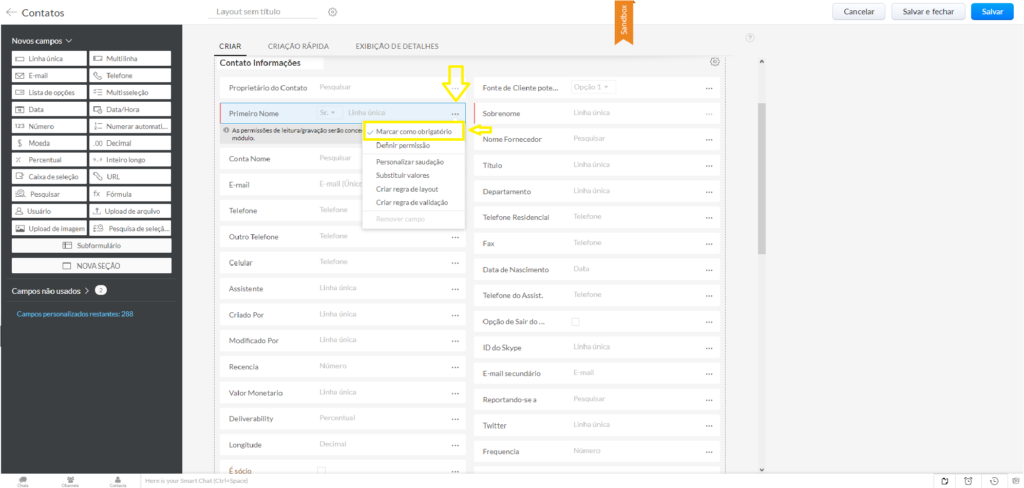
Outra alteração que vamos fazer é incluir um campo de Data teste
Na coluna da esquerda temos os campos que podemos adicionar no módulo, sendo assim vamos arrastar o campo de Data para dentro do Contato Informações e selecionamos Salvar no canto direito superior
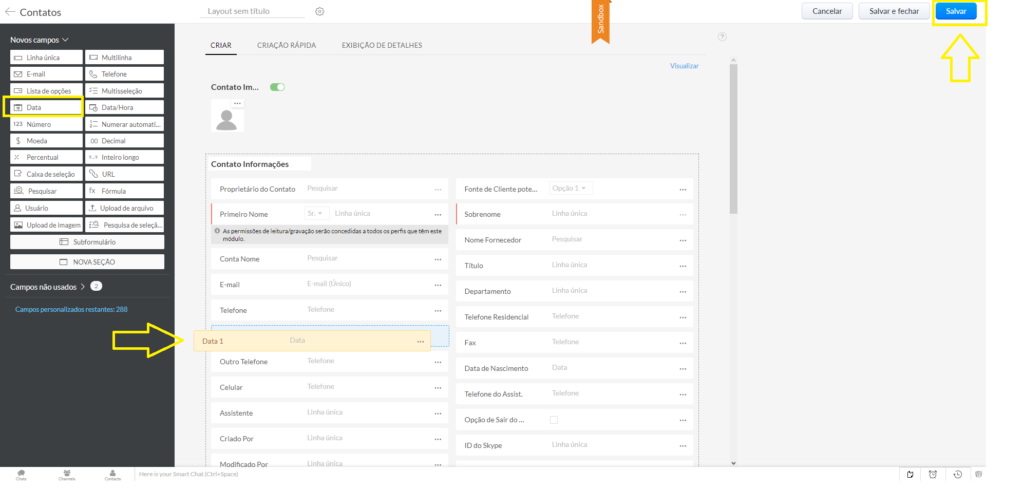
Podemos fazer múltiplas alterações. Voltando para a página da Sandbox, vamos atualizar a página (refresh) o log incluirá duas mudanças diferentes, essas são as mudanças que criamos.
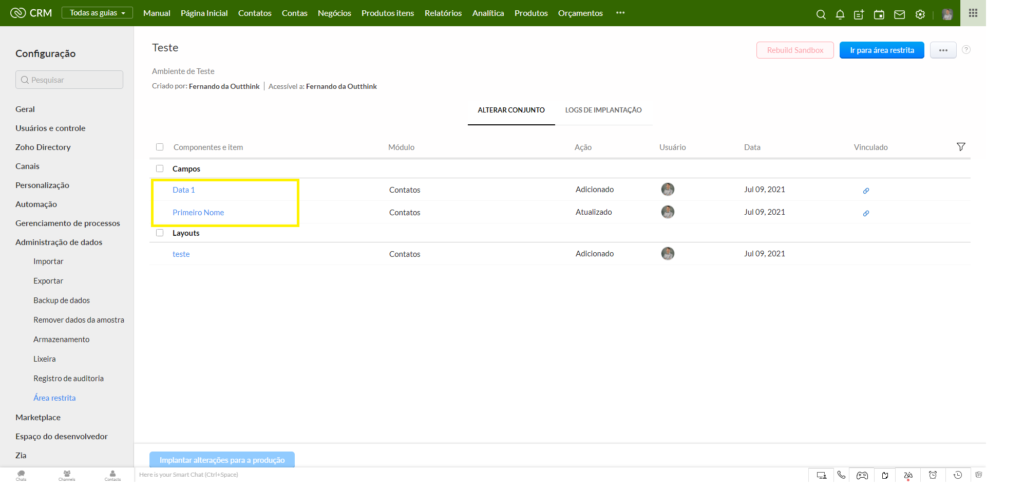
Para implementar essas mudanças para o ambiente de produção real vamos observar que, existe um campo de seleção das mudanças criadas, podemos selecionar tudo ou somente a que queremos e assim selecionar a opção Implantar alterações para a produção.
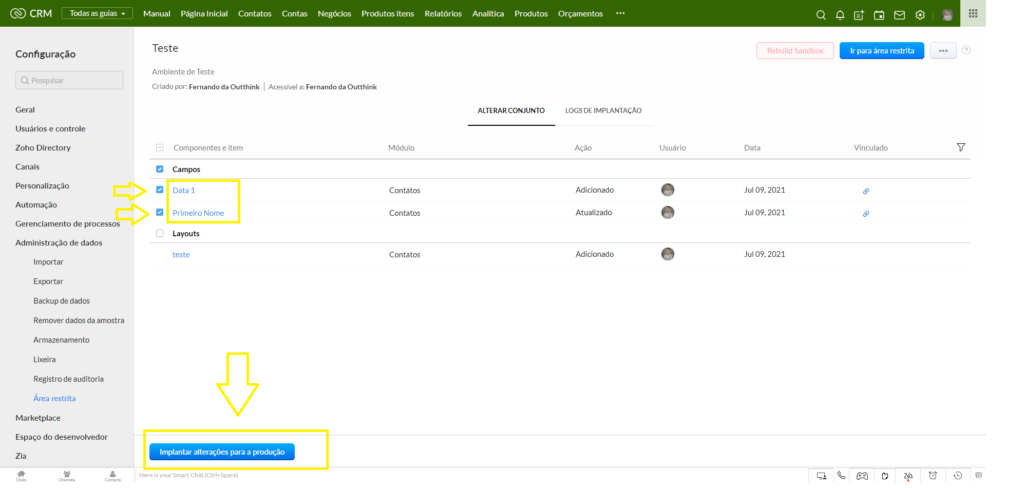
E pronto, quando formos em contatos no CRM podemos ver que as mudanças foram feitas.
- O Sandbox não permite instalar extensões;
- Atualmente, o Sandbox permitirá a implantação na produção de Perfis, Funções, Configurações de Compartilhamento de Dados, Grupos, Multi-moeda, Gerenciamento de Território, Automação, Personalização, Modelos, Cronogramas Personalizados, Formulários da Web, Regras de Resposta Automática, Regras de Fluxo de Trabalho, Blueprint. No entanto, o Sandbox atualmente não oferece suporte a Regras de pontuação.
- O Sandbox permite que você teste o que acontece não apenas quando você adiciona novas configurações, mas também quando edita ou exclui uma configuração existente.
- Emails enviados do ambiente Sandbox não serão entregues aos destinatários.
- Emails acionados por meio de regras de fluxo de trabalho ou projetos não serão entregues, mas exibidos na lista relacionada de email do registro.
- A migração de dados de outras fontes de CRM não é possível no Sandbox. Você pode importar registros para os módulos específicos.
- Atualizar um campo na sandbox e implantar as mudanças na produção sobrescreverá as propriedades do campo existentes.
Por exemplo, se o campo de e-mail estiver marcado como “obrigatório” no sandbox e como “campo exclusivo” na produção. Então, após a implantação, a propriedade do campo será substituída por obrigatória. - Para saber se você está trabalhando no ambiente Sandbox ou na configuração de produção, procure uma faixa laranja brilhante Sandbox. Isso é usado para diferenciar o Sandbox de sua configuração de produção.
- Sandbox serve apenas para testar configurações no Zoho CRM. Os registros que você insere no Sandbox não podem ser implantados na produção.
- Você pode selecionar todas as mudanças ou as necessárias parcialmente do Conjunto de Mudanças e, em seguida, implantá-las na produção.
- Depois de implementar as mudanças na produção, as mudanças restantes no conjunto de mudanças serão retidas até a próxima atualização.
- Você pode atualizar as configurações do Sandbox usando a opção Atualizar configurações uma vez a cada 3 dias. Quando você atualiza as configurações, todas as configurações existentes do Sandbox são excluídas e o ambiente do Sandbox espelha a configuração de produção mais recente.
- As mudanças implantadas por meio do Sandbox nos últimos 6 meses serão listadas na seção Logs de implantação da página Sandbox.
